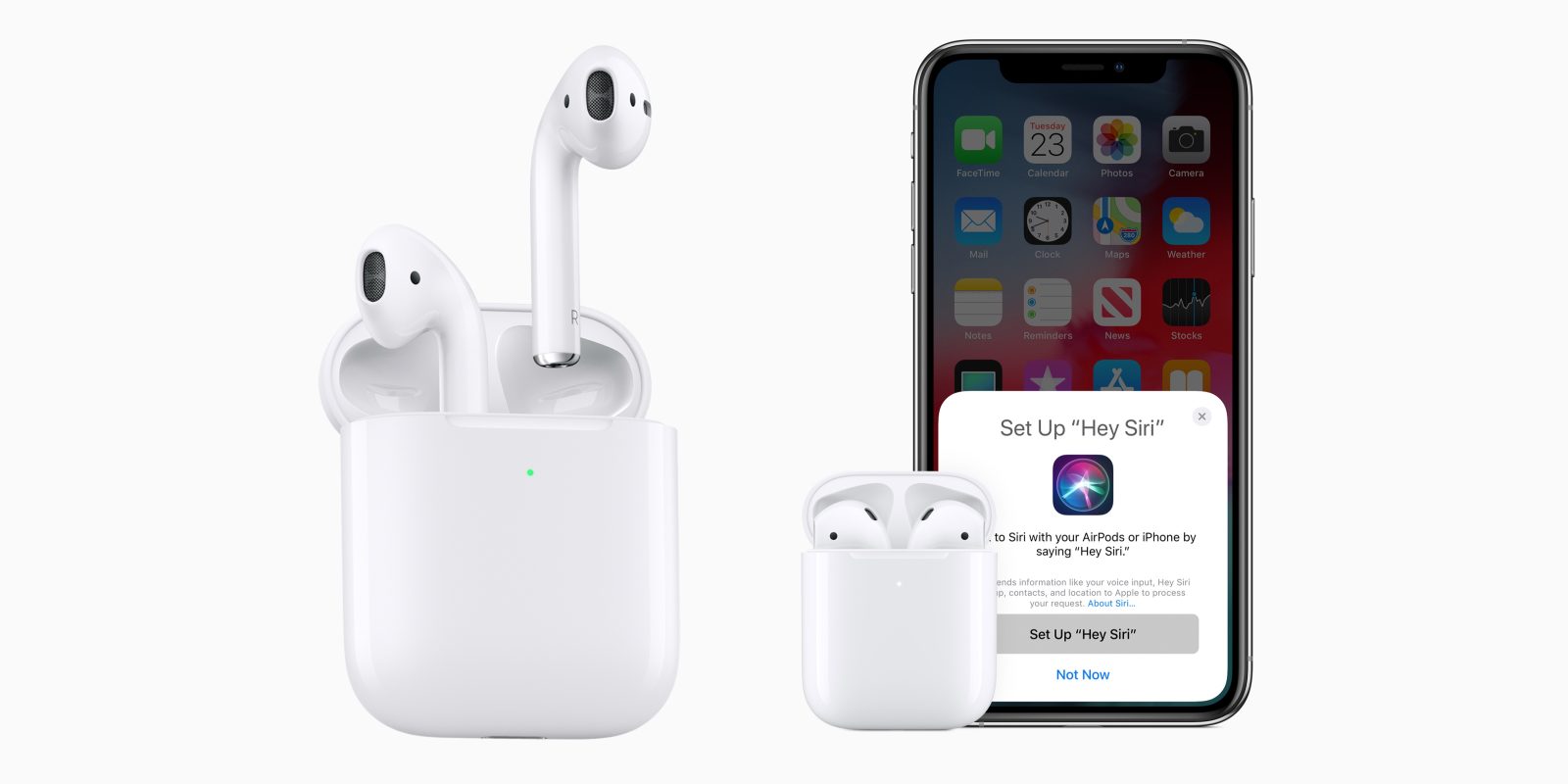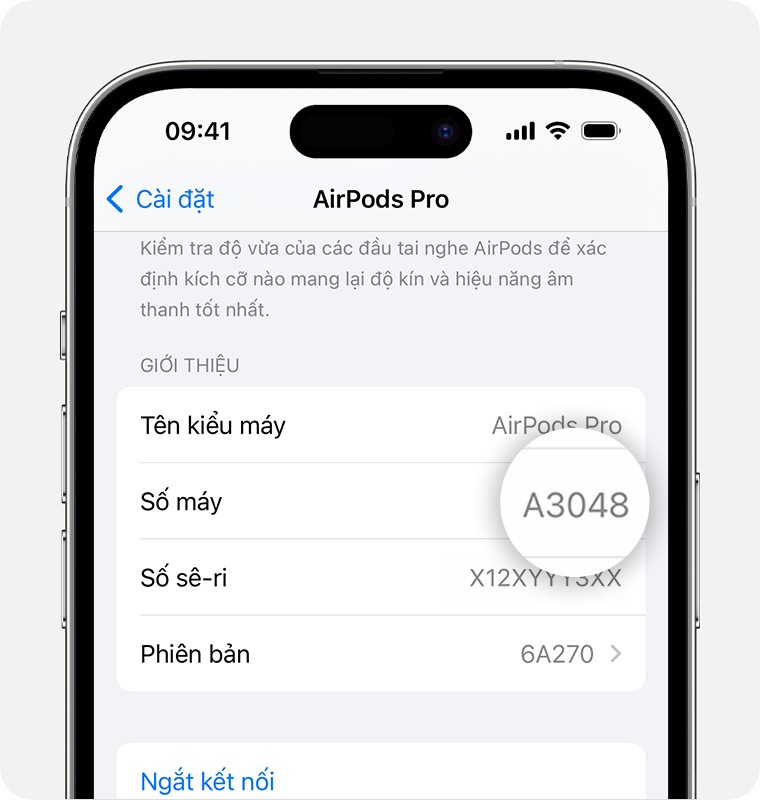Cách sử dụng tai nghe Airpods Bluetooth
 2202 lượt xem
2202 lượt xem
Hướng dẫn bạn cách sử dụng tai nghe Airpods Bluetooth
Tai nghe Airpods đang là dòng tai nghe “làm mưa làm gió” trên thị trường trong thời gian gần đây. Dòng tai nghe này mang đến cho người dùng nhiều trải nghiệm tuyệt vời. Ấy thế nhưng, khi mới sử dụng Airpods có rất nhiều người chật vật và không biết cách kết nối tai nghe với điện thoại. Dưới đây, bài viết sẽ hướng dẫn cách sử dụng tai nghe Airpods Bluetooth cho các bạn tham khảo.
Tai nghe Airpods tương thích với các thiết bị nào?
Trước khi đi vào tìm hiểu cách sử dụng tai nghe Bluetooth Airpods, hãy cùng bài viết tham khảo xem tai nghe Airpods tương thích với các thiết bị nào. Tai nghe Apple Airpods có khả năng tương thích với nhiều thiết bị iOS như: Macbook, iPhone, iPod, iPad,….
Tai nghe Apple Airpods có khả năng tương thích với nhiều thiết bị iOS
Bên cạnh đó, tai nghe Airpods còn có khả năng tương thích với Windows, Android. Để sử dụng được hết các chức năng của tai nghe Airpods do chip W1 mang đến, bạn cần trang bị các sản phẩm có phần mềm Mac OS Sierra, Watch OS3, Ios 10 trở lên.
Hướng dẫn bạn cách sử dụng tai nghe Bluetooth Airpods
Dưới đây, bài viết sẽ hướng dẫn bạn cách sử dụng tai nghe Bluetooth Airpods với các thiết bị điện thoại.
Kết nối tai nghe Airpods với điện thoại iPhone, iPad
– Bước 1: Bạn hãy vuốt từ phía dưới màn hình lên để vào mục trung tâm điều khiển (control center). Sau đó,bạn hãy bật ứng dụng “Bluetooth”.
– Bước 2: Bạn hãy mở nắp hộp đựng tai nghe Airpods ra. Lưu ý, bạn hãy để tai nghe ở trong hộp và đề gần thiết bị trong khoảng cách 5cm.
– Bước 3: Sau đó, thiết bị sẽ thông báo yêu cầu kết nối xuất hiện ở trên màn hình điện thoại iPad, iPhone. Tiếp đến, bạn hãy chọn vào mục kết nối (connect).
– Bước 4: Cuối cùng bạn hãy nhấp vào chữ “done” tức bạn đã kết nối thành công tai nghe Airpods với điện thoại.
Lưu ý: Những lần sau, bạn chỉ cần bật ứng dụng Bluetooth lên và cho tai nghe vào tai là đã sử dụng được ngay.
Những lần sau, bạn chỉ cần bật ứng dụng Bluetooth lên và cho tai nghe vào tai là đã sử dụng được ngay
Đối với kết nối tai nghe Airpods với thiết bị iOS 10 hoặc watch OS3. Người dùng chỉ cần mở control center lên, sau đó bạn hãy chọn Airpods. Đối với thiết bị IOS 11, người dùng chỉ cần bật control center lên rồi chọn biểu tượng nghe nhạc và chọn Airpods.
Cách sử dụng tai nghe Bluetooth Airpods với MacOS Sierra, người dùng chọn biểu tượng volume trên thanh menu bar. Sau đó chọn các tính năng mình muốn sử dụng mà không cần phải cho tai nghe vào lại hộp.
Đối với trường hợp không kết nối được với iPhone
Nếu bạn gặp phải trường hợp tai nghe Airpods không kết nối được với điện thoại iPhone, bạn cần giải quyết theo các bước sau:
– Bước 1: Bạn hãy tiến hành mở nắp hộp tai nghe Airpods và đặt tai nghe ở sát điện thoại iPhone cần kết nối.
– Bước 2: Bạn hãy bấm vào mục “connect” trên thiết bị iPhone.
– Bước 3: Tiếp theo, bạn hãy giữ vào nút trên mặt lưng của hộp tai nghe Airpods để tiến hành kết nối.
– Bước 4: Cuối cùng, bạn hãy kiên nhẫn đợi cho tới khi màn hình xuất hiện thông báo ghép đôi thành công. Sau đó, bạn hãy chọn chữ “done” là xong.
Kết nối Airpods với điện thoại iPhone khá đơn giản
Kết nối với thiết bị Mac OS Sierra
– Bước 1: Người dùng hãy bật ứng dụng Bluetooth trên thiết bị Mac OS Sierra, sau đó hãy mở nắp hộp đựng tai nghe Airpods.
– Bước 2: Bạn hãy đợi ít phút cho tới khi máy tính Mac tìm thấy được tai nghe Airpod. Rồi bạn hãy chọn vào chữ “connect” là kết nối được thành công.
Kết nối với thiết bị Apple Watch
– Bước 1: Bạn hãy mở nắp hộp tai nghe Airpods với điều kiện tai nghe vẫn nằm ở trong hộp. Sau đó đặt hai thiết bị ở gần nhau.
– Bước 2: Bạn hãy ấn giữ nút tròn ở phía sau hộp tai nghe Airpods cho tới khi đèn led bên trong chuyển thành màu trắng.
– Bước 3: Tại Apple watch, bạn hãy vào mục “cài đặt” rồi chọn “Bluetooth”. Sau đó, bạn hãy chờ cho thiết bị Apple watch tìm thấy tai nghe Airpods để kết nối. Cuối cùng, bạn hãy chờ ít phút, thiết bị sẽ xuất hiện thông báo kết nối thành công.
Ý nghĩa các màu đèn led báo hiệu
Hệ thống đèn led trên hộp đựng tai nghe Airpods gồm có 3 màu là: Màu trắng, màu vàng hổ phách và màu xanh lá. 3 mà này sử dụng để biểu thị trạng thái hoặc dung lượng pin của Airpods. Cụ thể:
– Màu xanh lá: Có nghĩa là pin đầy trong lúc sạc hoặc pin đạt trên 80% trong lức sử dụng.
– Màu vàng hổ phách: Có nghĩa pin chưa đầy trong lúc sạc hoặc pin đạt dưới 80% trong lúc sử dụng.
– Màu trắng: Có nghĩa tai nghe đã sẵn sàng kết nối với thiết bị.
Lưu ý: Nếu bạn bỏ tai nghe vào bên trong hộp đựng, đèn sẽ thông báo dung lượng pin tai nghe. Khi bạn lấy ra, thiết bị sẽ thông báo dung lượng thực của pin.
Nếu bạn bỏ tai nghe vào bên trong hộp đựng, đèn sẽ thông báo dung lượng pin tai nghe
Các cách kiểm tra dung lượng pin AirPods
Bên cạnh việc học cách sử dụng tai nghe Bluetooth Airpods, bạn cần biết cách kiểm tra dung lượng pin để đảm bảo quá trình sử dụng không bị gián đoạn. Cụ thể:
– Bạn có thể kiểm tra dung lượng pin bằng đèn led theo mục tín hiệu ở trên.
– Dựa vào batteries widget trên điện thoại iPhone. Đầu tiên, bạn hãy bật ứng dụng lên, sau khi kết nối được với tai nghe Airpods, bạn hãy vuốt notification ở từ trên xuống. Cuối cùng, bạn hãy chọn mục edit và bấm vào dấu “+” ở Batteries và chọn mục “done”.
Hướng dẫn bạn bật tính năng đeo tháo tai nghe Airpods
Tính năng tự động ngừng hay phát nhạc sau khi đeo hoặc tháo tai nghe Airpods cực kỳ hiệu thú vị mà bạn không nên bỏ qua. Nếu muốn bật tính năng này, bạn chỉ cần bật ở mục “tự động phát tai nghe” Apple Airpods.
Double tab
Double tab cho phép người dùng ra lệnh cho Siri. Có thể là tạm dừng/ phát bài hát hoặc quay lại bài nhạc trước đó. Sau đó, bạn hãy chuyển sang bài nhạc kế tiếp chỉ với 2 lần nhấp vào tai nghe. Tại 2 tai nghe Airpods, người dùng có thể chọn lựa 2 tác vụ khác nhau.
Đọc tên người gọi đến
Nếu muốn đọc tên người gọi đến, bạn hãy vào mục “cài đặt” rồi chọn “điện thoại” rồi chọn “thông báo cuộc gọi” và chọn “tùy chọn” mà người dùng muốn. Tại đây, có 4 tùy chọn để người dùng lựa chọn: Không, luôn luôn, tai nghe và ô tô, chỉ tai nghe.
Trên đây, bài viết đã hướng dẫn xong cách sử dụng tai nghe Bluetooth Airpods cho các bạn tham khảo. Hy vọng, với những thông tin trên sẽ giúp các bạn biết cách kết nối tai nghe Airpods với thiết bị điện thoai/máy tính của mình một cách dễ dàng.